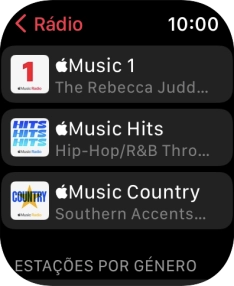1. Sincronize ficheiros de música entre o seu telefone e o seu Apple Watch
No telefone: Prima Watch.
No telefone: Prima meu relógio.
No telefone: Prima Música.
No telefone: Prima o indicador junto a "Música recente" para ativar a sincronização automática de ficheiros de música.
Listas de reprodução e álbuns que são reproduzidos frequentemente no seu telefone ou adicionados à biblioteca do telefone, são sincronizados automaticamente com o seu Apple Watch quando este é colocado em carregamento.
2. Abra o leitor de música
Prima a Digital Crown.
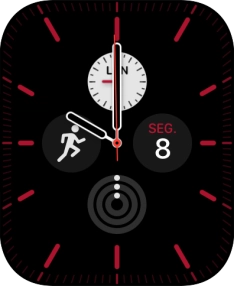
Prima o ícone do leitor de música.
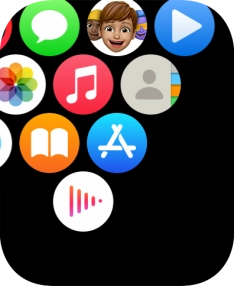
3. Escolha uma lista de reprodução
Para ver o menu, deslize o dedo para baixo a partir do topo do ecrã.
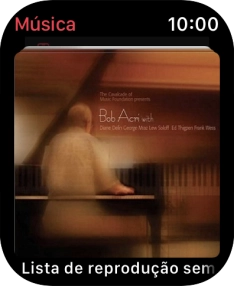
Prima Biblioteca.
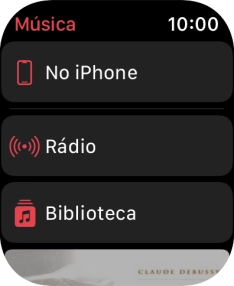
Prima Listas.
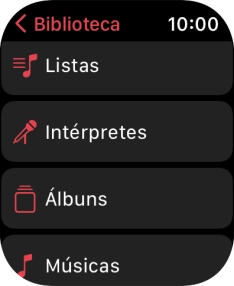
Prima a lista de reprodução pretendida.
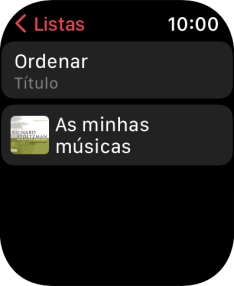
Prima o ícone de reproduzir para começar a reprodução.

4. Escolha o volume de som
Gire a Digital Crown para escolher o volume de som pretendido.
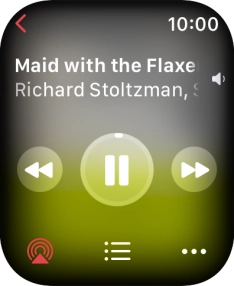
5. Vá para o ficheiro de música seguinte ou para o anterior
Prima a seta para a direita para ir para o ficheiro de música seguinte.
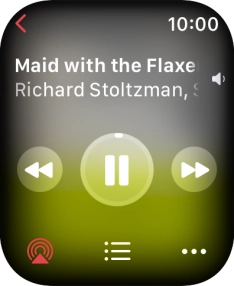
Prima duas vezes a seta para a esquerda para ir para o ficheiro de música anterior.
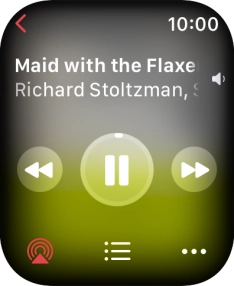
6. Ative ou desative a reprodução aleatória
Prima o ícone da lista de reprodução.
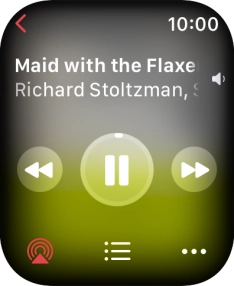
Prima o ícone de reprodução aleatória.
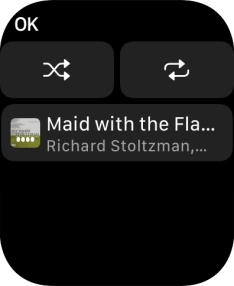
7. Ative ou desative a reprodução contínua
Prima o ícone de reprodução contínua para ativar ou desativar a função.
É possível escolher a reprodução contínua de um ou vários ficheiros de música.
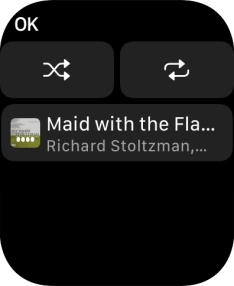
Prima OK.
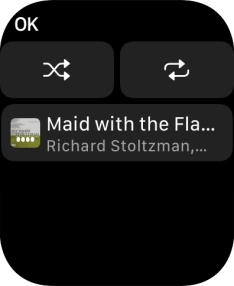
8. Volte ao menu principal
Prima a Digital Crown para regressar ao menu principal.
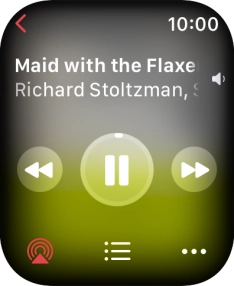
9. Escute rádio
Prima a Digital Crown.
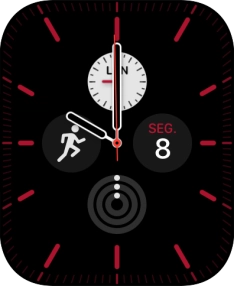
Prima o ícone do leitor de música.
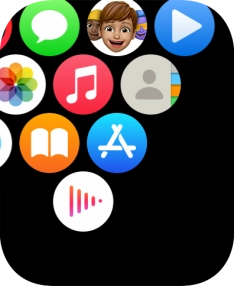
Para ver o menu, deslize o dedo para baixo a partir do topo do ecrã.
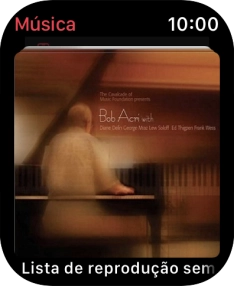
Prima Rádio.
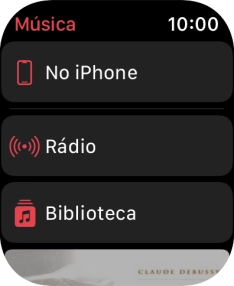
Prima a estação de rádio pretendida.
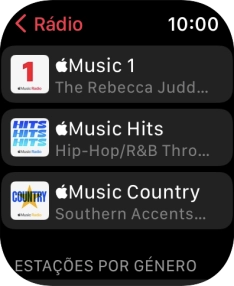
Prima a seta para a esquerda para voltar à vista geral.
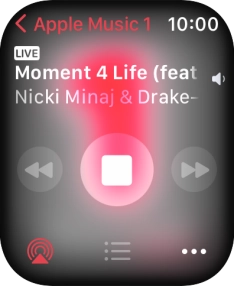
10. Volte ao ecrã inicial
Prima a Digital Crown duas vezes para terminar e voltar ao ecrã inicial.